FB2 – чем открыть и как работать с этим форматом электронной книги
Если вы читаете электронные книги, формат файлов fb2 вам точно знаком.
Если же вам не доводилось раньше сталкиваться с подобными форматами, и вы не знаете, чем его открыть на вашем устройстве, эта статья для вас.
Содержание:
Что такое FB2?
Fb2 — это один из самых распространенных форматов электронных книжек. Его суть заключается в группировании XML тегов для каждого атрибута файла.
Это позволяет создать универсальный формат документа, который одинаково отображается на всех устройствах, независимо от операционной системы и используемого программного обеспечения.
к содержанию ↑Чем открыть FB2 в Windows?
FBReader
FBReader — универсальная мультиплатформенная читалка для файлов в формате fb2. Она доступна на Windows, Mac OS, IOS, Android, Linux и других операционных системах.
Она доступна на Windows, Mac OS, IOS, Android, Linux и других операционных системах.
На официальном сайте разработчика вы можете выбрать свою ОС и скачать установочный файл программы.
Рис. 1 – главное окно приложения FBReader для Виндоус
Утилита автоматически определяет все файлы формата fb2 на компьютере. Они сортируются по категориям и жанрам, также отображаются обложки книг, названия и авторы произведений.
Также FBReader является самым популярным десктопным приложением для электронных книг в ОС Виндоус. Установочный архив занимает чуть больше 5-ти МБ.
Также разработчики выпустили портативную версию утилиты для использования без предварительной установки (на Виндоус).
Рис. 2 -просмотр книг в программе FBReader для Виндоус
В режиме просмотра пользователи могут осуществлять поиск по документу, создавать закладки, изменять размер шрифта и иллюстраций.
Ebook Reader
Ebook Reader – еще одна хорошая программка для Windows, которая способна работать с книгами в формате fb2 и epub.
Разработчик реализовал две версии программы: бесплатную и PRO версию.
Рис. 3 – режим чтения книги в Ebook Reader (для Windows)
Приложение поддерживается на ОС Windows 10. Главная особенность утилиты – скорость работы и простота интерфейса, которая не отвлекает пользователя от процесса чтения документа.
Также, для комфортного взаимодействия, вы можете выбрать ваш родной язык из более чем 20-ти доступных.
к содержанию ↑Чем открыть FB2 в Mac OS?
Calibre
Calibre – бесплатная утилита для операционной системы Mac OS, с помощью которой вы сможете быстро открыть электронные файлы в форматах fb2, mobi, epub.
Помимо стандартных функций, пользователи также могут составлять собственный рейтинг прочитанных книг.
Благодаря функции синхронизации с крупнейшими электронными библиотеками вы сможете получить доступ к Amazon или Barnes & Noble.
Также утилита поддерживает конвертацию всех форматов электронных книжек.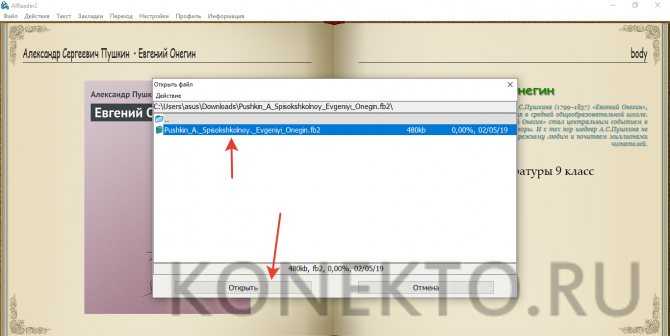
Рис.4 – внешний вид программы для Mac OS
к содержанию ↑
Онлайн-сервисы для работы c fb2:
Magazon
Сервис Magazon весьма прост в использовании. Всё, что требуется от пользователя — выбрать нужную книгу на своем компьютере и загрузить её на сервер.
Он автоматически откроется в новом окне браузера:
Рис.5 – процесс загрузки электронной книги на Magazon 2
Рис. 6 – просмотр книги в браузере
BooksGid
BooksGid – с помощью этого сервиса вы можете совершенно бесплатно получить доступ к библиотеке с более чем 200 000 книг. Все произведения поделены по жанрам и сюжетам.
Также, все пользователи имеют право самостоятельно загрузить файл в формате fb2 на сервис и прочитать его.
Чтобы добавить файл, выберите соответствующий пункт в меню сервиса:
Рис.7 – загрузка книги на сайт
Рис. 8 – открытие файла в режиме просмотра
Chitai Knigi
Chitai Knigi также позволяет вам загрузить книжку с вашего ПК и прочитать её в браузере.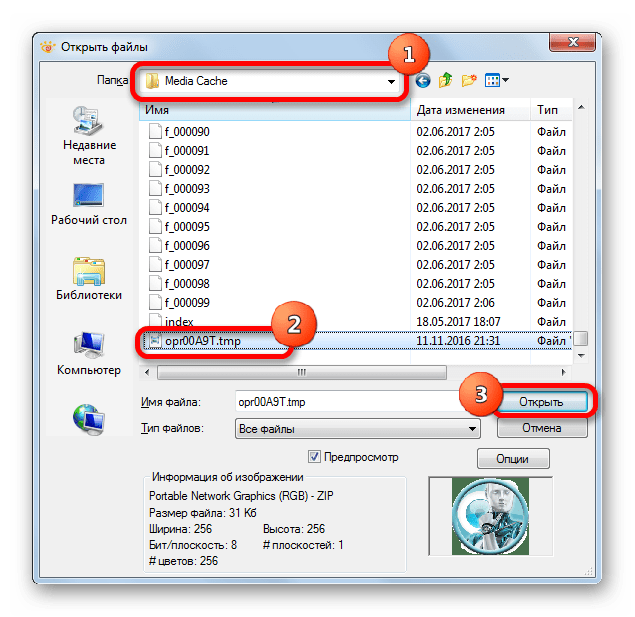
Как это сделать – на главной страничке сайта кликните на «Загрузить книгу» и заполните все соответствующие поля на открывшейся странице:
Помимо этого, понравившееся произведение можно выбрать из существующей библиотеки ресурса Chitai Knigi.
Рис. 9 – загрузка файла на ресурс Chitai Knigi
Чтобы начать чтение произведения, нажмите на соответствующую ссылку справа от обложки книги:
Рис.10 Открытие книги онлайн
к содержанию ↑Чем открыть FB2 в Android?
Cool Reader – это популярная программа в Play Market, которая поддерживает практически все форматы электронных документов, включая и fb2. Скачать программу можно бесплатно.
В приложении присутствует поддержка стилей, иллюстраций, регулировка нескольких режимов чтения (день или ночь), возможность настройки фона, добавление закладок и создание собственной книжной полки.
Перелистывание страниц очень реалистичное, и максимально напоминает нам настоящие книжные странички.
Рис. 11 – работа программы в режиме «чтение»
Easy Reader
Easy Reader – еще одна хорошая бесплатная читалка с простым интерфейсом.
Пользователям доступны возможности сохранения закладок, быстрого изменения размера текста, мгновенной прокрутки всей книжки.
Также Easy Reader автоматически находит в вашем телефоне все файлы с поддерживаемыми форматами.
Рис. 12 – внешний вид утилиты Easy Reader на Андроид
к содержанию ↑Чем открыть FB2 в iOS?
TotalReader
TotalReader – это приложение является самой популярной читалкой во всем App Store.
В программу встроен файловый менеджер, который способен выполнить быстрое сканирование памяти устройства на предмет наличия новых книг или документов.
Также проводник может работать с содержимым архивов.
Рис. 13 – утилита TotalReader
Пользователь может настроит синхронизацию данных с облачными сервисами и с другими своими устройствами на базе IOS, которые тоже использую читалку TotalReader.
Чем открыть FB2 в Windows Phone?
Fiction Book Reader
Fiction Book Reader
Программа распространяется в двух версиях: бесплатная (с урезанным функционалом и всплывающей рекламой) и платная версия (цена – 2,5 доллара).
Пользователи могут самостоятельно придумывать оформление для программы, создавать свои рейтинги прочитанных книг и синхронизировать данные с ПК.
Рис. 14 — просмотр текста в приложении Fiction Book Reader для Windows Phone
Тематические видеоролики:
Как открыть книги формата FB2 на Android
Опубликовано: Автор: Артём Чёрный
FB2 – это один из самых популярных форматов электронных книг, публикуемых в интернете. По умолчанию Android не умеет корректно обрабатывать этот формат, поэтому приходится прибегать к сторонним приложениям. Некоторые из них могут быть встроенными в операционную систему.
Содержание
- Как открыть FB2-книгу на Android
- Вариант 1: FBReader
- Вариант 2: PocketBook Reader
- Вариант 3: Moon+ Reader
- Вариант 4: Cool Reader
- Вариант 5: Google Paly Books
Во многие прошивки Android уже могут быть установлены инструменты для работы с популярными форматами электронных книг. Если таковых приложений нет, то их придется предварительно загрузить из Play Market и выполнить установку. Сам процесс установки мы рассматривать не будем, так как он для всех приложений одинаков и заключается просто в нажатии одноименной кнопки в интерфейсе Play Market.
Далее рассмотрим процесс открытия FB2-формата в наиболее популярных приложениях для чтения книг.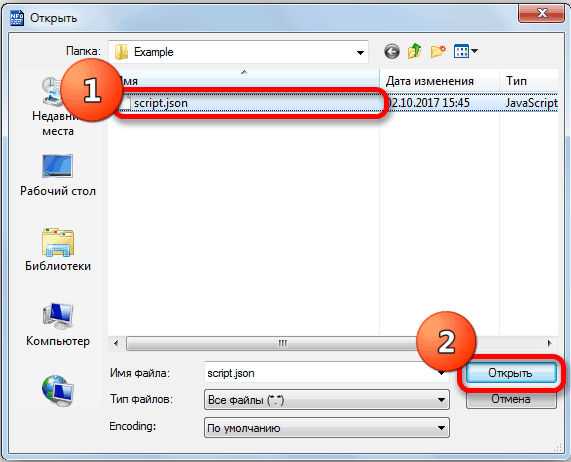
Вариант 1: FBReader
Данное приложение в первую очередь создавалось для работы и поддержки формата FB2. Изначально оно было разработано именно для электронных книг, но сейчас поддерживается всеми устройствами на Android и Windows. Помимо FB2-формата FBReader поддерживает и другие распространенные типы электронных книг, поэтому его можно считать универсальным приложением для чтения книг на Android.
К сожалению, это приложение является не лучшим решением для чтения FB2-книг, так как интерфейс достаточно устаревший (по сравнению с аналогами), плюс, есть встроенная реклама.
Процесс открытия FB2-файла здесь выглядит следующим образом:
- Запустите приложение. Если вы запускаете его в первый раз, то вместо приветствия увидите окошко с приветствием и инструкцией. Можете закрыть его.
- Открытие главного меню здесь происходит интересным образом: вам требуется нажать на кнопку «Назад» или аналог в вашем устройстве.
- Появится главное меню приложения. Здесь вам нужно выбрать пункт «Открыть библиотеку».

- Скорее всего нужный FB2-файл находится в памяти самого устройства или на SD-карте. Чтобы получить к ним доступ выберите в меню пункт «Файловая система».
- С помощью встроенного файлового менеджера отыщите нужную книгу и нажмите на нее, чтобы открыть оглавление.
- Здесь в верхней части экрана нажмите по кнопке «Читать».
Вариант 2: PocketBook Reader
Данное приложение изначально разрабатывалось для пользователей электронных книг от одноименного производителя. Изначально он был ориентирован на открытие книг в PDF-формате, но современные версии отлично справляются и с другими распространенными форматами, в том числе и FB2.
В отличии от предыдущего вариант у него более приятный и удобный интерфейс, меньше рекламы.
Открытие книг происходит по следующей инструкции:
- Откройте главное меню приложения, нажав по кнопке в виде трех полос в верхней левой части экрана.
- В главном меню выберите пункт «Папки», чтобы получить доступ к хранилищу устройства и подключенной к нему SD-карте, если таковая есть.
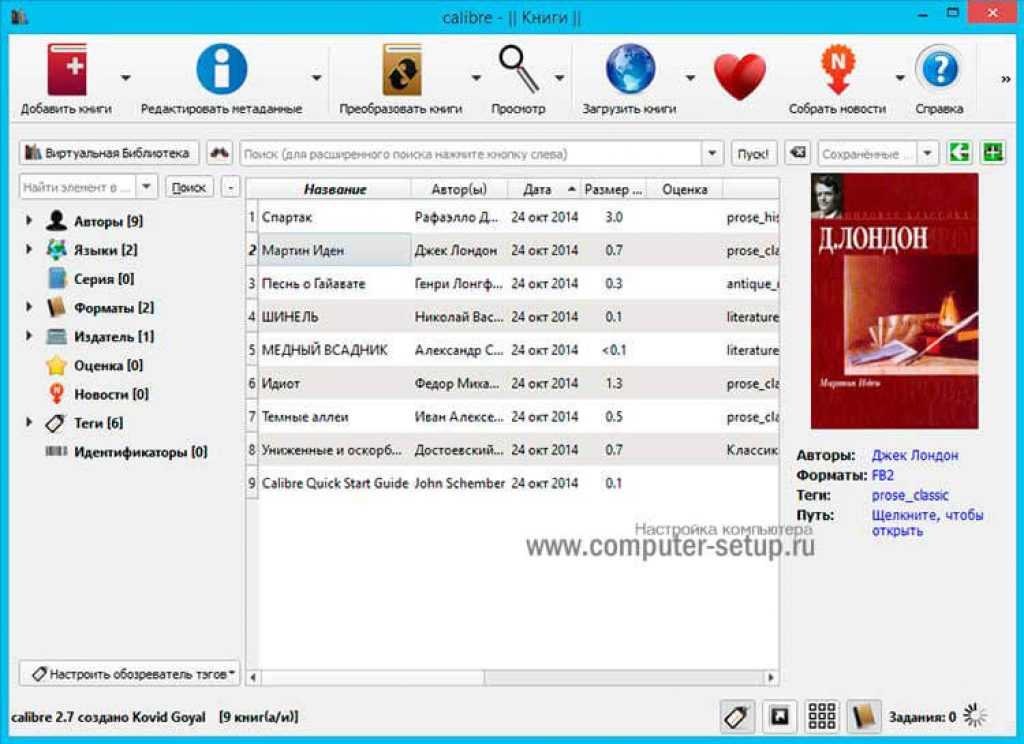
- Отыщите там книгу, которую хотите прочесть. Нажмите по ее названию.
- После этого нужная книга автоматически откроется для чтения вместе с панелью настроек. Вы можете ее скрыть, нажав по любой области страницы.
Вариант 3: Moon+ Reader
Удобное современное приложение для чтения электронных книг на Android-устройствах. Нормально работает со всеми основными форматами электронных книг, в том числе и FB2. Открыть файл можно по следующей инструкции:
- Открыв приложение воспользуйтесь кнопкой вызова главного меню в верхней левой части экрана.
- Здесь перейдите в «Мои файлы», чтобы открыть файловый менеджер.
- В отличии от других приложений, рассмотренных в статье, здесь вам потребуется предварительно отметить носители информации, которые приложение будет сканировать на предмет совместимых файлов, в том числе и FB2. Отметьте эти носители и нажмите «Ок».
- После этого ранее выбранные источники откроются во встроенном файловом менеджере.
 Там нужно выбрать книгу, которую собираетесь прочитать. Нажмите на нее один раз, чтобы она открылась в интерфейсе приложения.
Там нужно выбрать книгу, которую собираетесь прочитать. Нажмите на нее один раз, чтобы она открылась в интерфейсе приложения.
Вариант 4: Cool Reader
У этого приложения может быть устаревший интерфейс, однако он весьма понятен, плюс, само приложение очень популярно среди пользователей. Плюс, здесь практически нет рекламы.
Открытие FB2-книги с помощью приложения Cool Reader происходит по следующей инструкции:
- Запустите приложение. На главном экране по умолчанию будут отображены книги, которые вы сейчас читаете и различные библиотеки. Вам нужно обратить внимание на блок «Открыть книгу из файловой системы». Там нужно указать, где примерно находится та книга, которую вы собираетесь запустить.
- Во встроенном файловом менеджере укажите расположение книги на устройстве.
- Нажмите по обложке или названию произведения, чтобы приложение открыло книгу в режиме чтения.
Вариант 5: Google Paly Books
Данное приложение может быть уже по умолчанию установлено в вашем Android, благодаря чему вы избавляетесь от необходимости его загружать из Play Market. К преимуществам можно отнести современный и простой интерфейс приложения, в котором нет никакой рекламы, плюс, оно полностью бесплатно.
К преимуществам можно отнести современный и простой интерфейс приложения, в котором нет никакой рекламы, плюс, оно полностью бесплатно.
Читайте также:
Открываем PDF-файл на Android
Открываем ZIP-архив на Android
Входим в инженерное меню на Android
Виджеты часов для Android
Однако процесс открытия книг здесь отличается от ранее рассмотренных вариантов, так как приложение было создано в первую очередь, чтобы вы покупали нужные книги в нем. Но вы можете читать с его помощью и свои книги. Приложение поддерживает все распространенные форматы, в том числе и FB2.
- Не открывайте приложение. С помощью любого файлового менеджера найдите книгу на устройстве, которую хотите открыть. Во многих версиях Android есть встроенные файловые менеджеры. Если такового у вас нет, то вы можете скачать от сторонних разработчиков, например, файловый менеджер ES Explorer.
- Нажмите на нее и подождите пару секунд. Должно появиться окошко, где система предложит выбрать приложение, с помощью которого будет открыт данный файл.
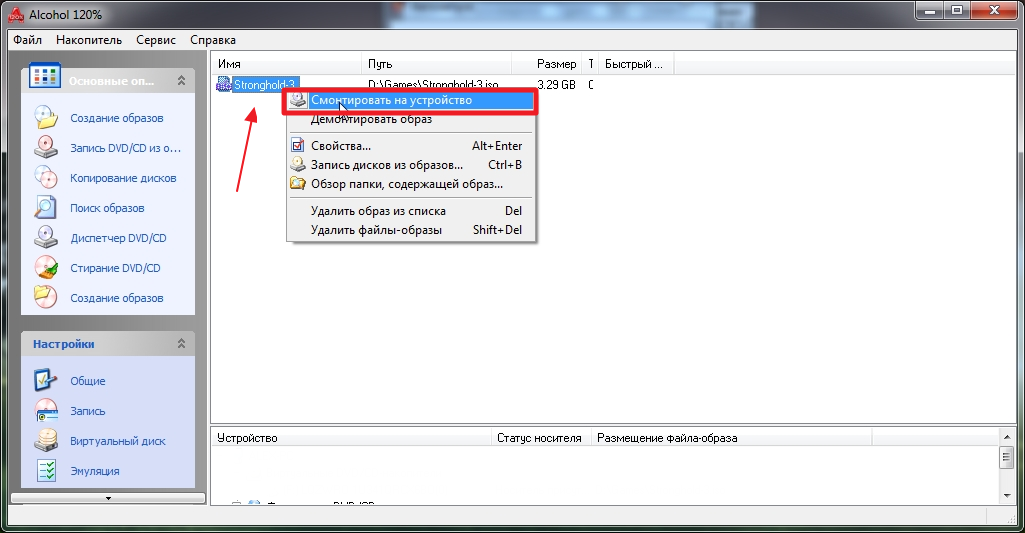 Выбирайте Google Play Books.
Выбирайте Google Play Books. - Подождите некоторое время, пока книжка загрузится в библиотеку приложения. Иногда процесс может занимать до нескольких минут.
- После загрузки нажмите по обложке или названию книге в библиотеке. Она откроется в режиме чтения.
Это были 5 основных вариантов открытия FB2-книг на Android. Какое приложение выбрать зависит только от вашего вкуса – они все примерно одинаковы по функционалу.
Quarto — Опции FictionBook
FictionBook — это открытый формат электронных книг на основе XML. Вы можете узнать больше о FictionBook по адресу https://en.wikipedia.org/wiki/FictionBook.
формат: fb2
Название и автор
название | Название документа |
дата | Дата документа |
автор | Автор или авторы документа |
заказ | Заказ документа при включении в меню автоматической боковой панели веб-сайта. |
Параметры формата
квартто требуется | Диапазон версий semver, описывающий поддерживаемые версии quarto для этого документа или проекта. Примеры:
|
Содержание
тк | Включить автоматически сгенерированное оглавление (или, в случае Обратите внимание, что если вы создаете PDF-файл через |
тор-глубина | Укажите количество уровней разделов для включения в оглавление. По умолчанию 3 | .
Нумерация
количество секций | Число заголовков разделов, отображаемых на выходе. По умолчанию разделы не нумеруются. Разделы с классом |
номер-смещение | 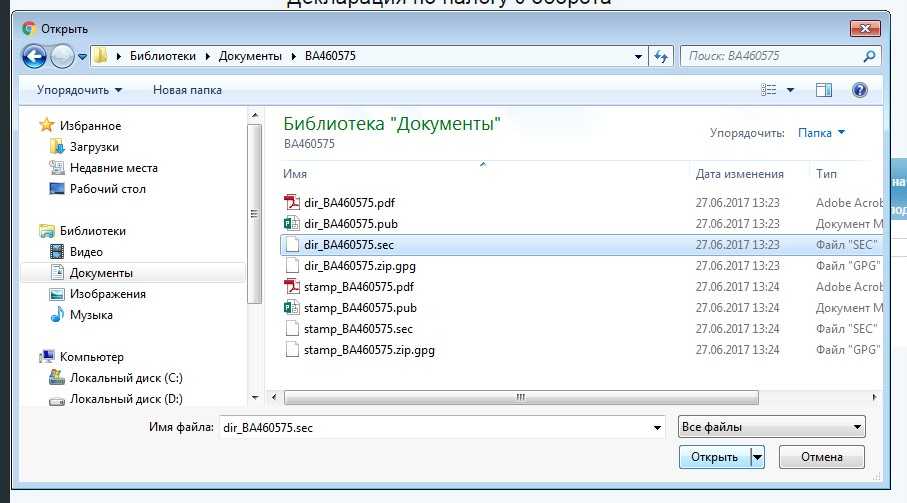 Так, например, если вы хотите, чтобы первый заголовок верхнего уровня в вашем документе имел номер «6», укажите Так, например, если вы хотите, чтобы первый заголовок верхнего уровня в вашем документе имел номер «6», укажите number-offset: 5 . Если ваш документ начинается с заголовка уровня 2, который вы хотите пронумеровать «1.5», укажите смещение номера: [1,4] . Подразумевает номеров-разделов |
смена уровня заголовка на | Сдвиг уровней заголовков на положительное или отрицательное целое число. Например, с |
Исполнение
Опции выполнения должны быть указаны в ключе execute . Например:
Например:
выполнить: эхо: ложь предупреждение: ложь
оценка | Оценить ячейки кода (если
|
эхо | Включить исходный код ячейки в отображаемый вывод.
|
выход | Включить результаты выполнения кода в вывод.
|
предупреждение | Включить предупреждения в визуализированный вывод. |
ошибка | Включить ошибки в вывод (обратите внимание, что это подразумевает, что ошибки выполнения кода не остановят обработку документа). |
включает | Catch all для предотвращения включения любого вывода (кода или результатов) в вывод. |
кэш | Кэшировать результаты вычислений (используя кеш Knitr для документов R и Jupyter Cache для документов Jupyter). Обратите внимание, что инвалидация кеша вызывается изменениями в исходном коде чанка (или других атрибутов кеша, которые вы определили).
|
замораживание | Управление повторным использованием предыдущего вывода вычислений при рендеринге.
|
Цифры
фиг-ширина | Ширина по умолчанию для рисунков, созданных Matplotlib или графикой R |
фиг. | Высота по умолчанию для рисунков, созданных Matplotlib или графикой R |
фиговый формат | Формат по умолчанию для рисунков, сгенерированных Matplotlib или графикой R ( |
рис-dpi | DPI по умолчанию для рисунков, созданных Matplotlib или графикой R |
инжир жерех | Соотношение сторон участка, т. е. отношение высоты к ширине. При указании Опция |
Столы
tbl-colwidths | Применить явную ширину столбцов таблицы для таблиц сетки уценки и таблиц каналов, которые содержат более Некоторые форматы (например, HTML) отлично справляются с автоматическим определением размеров столбцов таблицы, поэтому не слишком выигрывают от спецификаций ширины столбцов. Другие форматы (например, LaTeX) требуют размеров столбцов таблицы, чтобы правильно отображать более длинное содержимое ячеек (это основная причина, по которой Pandoc назначает явную ширину таблицам > 72 столбцов). Можно указать как:
|
ДФ-принт | Метод, используемый для печати таблиц в документах двигателя Knitr:
Метод печати по умолчанию — |
Каталожные номера
библиография | Библиография документов (BibTeX или CSL). Может быть один файл или список файлов |
csl | Языковой файл стиля цитирования, используемый для форматирования ссылок. |
цитепрок | Включить встроенную обработку цитирования. Чтобы использовать эту функцию, вам потребуется документ, содержащий цитаты и источник библиографических данных: либо файл внешней библиографии, либо список из |
цитаты-аббревиатуры | Файл JSON, содержащий сокращения журналов, которые следует использовать в форматированных библиографиях, если указано { "по умолчанию": {
"название-контейнера": {
«Юридические отчеты Ллойда»: «Представитель Ллойда»,
«Сословная газета»: «ЭГ»,
"Scots Law Times": "SLT"
}
}
} |
Цитата
ссылка | Информация о цитировании самого документа, указанного как CSL YAML во вступительной части документа. Дополнительные сведения о поддерживаемых параметрах см. в разделе Метаданные цитирования. |
Язык
язык | Идентифицирует основной язык документа с помощью языковых тегов IETF (в соответствии со стандартом BCP 47), например Это влияет на большинство форматов и контролирует расстановку переносов в выводе PDF при использовании LaTeX (через |
язык | Файл YAML, содержащий пользовательские языковые переводы |
директор | Базовое направление сценария для документа ( Для двунаправленных документов собственный pandoc При использовании LaTeX для двунаправленных документов полностью поддерживается только механизм |
Включает
включение перед телом | Включить содержимое в начало тела документа (например, после тега Строковое значение или объект с ключом «файл» указывает имя файла, содержимое которого должно быть включено Объект с ключом «текст» указывает на включаемое текстовое содержимое |
включить после тела | Включить содержимое в конец тела документа (перед тегом Строковое значение или объект с ключом «файл» указывает имя файла, содержимое которого должно быть включено Объект с ключом «текст» указывает на включаемое текстовое содержимое |
включить в заголовок | Включить содержимое в конец заголовка. Это можно использовать, например, для включения специальных CSS или JavaScript в документы HTML. Строковое значение или объект с ключом «файл» указывает имя файла, содержимое которого должно быть включено Объект с ключом «текст» указывает на включаемое текстовое содержимое |
файлы метаданных | Чтение метаданных из предоставленных файлов YAML (или JSON). Этот параметр можно использовать с любым входным форматом, но строковые скаляры в файле YAML всегда будут анализироваться как Markdown. Как правило, ввод будет обрабатываться так же, как и в блоках метаданных YAML. Значения в файлах, указанных позже в списке, будут предпочтительнее указанных ранее. |
Визуализация
из | Формат для чтения. Расширения можно включать и отключать по отдельности, добавляя +EXTENSION или -EXTENSION к названию формата (например, markdown+emoji). |
выходной файл | Выходной файл для записи в |
выход-расш | Расширение для использования для созданного выходного файла |
шаблон | Использовать указанный файл в качестве пользовательского шаблона для сгенерированного документа. |
части шаблона | Включить указанные файлы в качестве частей, доступных для шаблона для сгенерированного содержимого. |
автономный | Создать вывод с соответствующим верхним и нижним колонтитулом (например, отдельный файл HTML, LaTeX, TEI или RTF, а не фрагмент) |
фильтры | Укажите исполняемые файлы или сценарии Lua, которые будут использоваться в качестве фильтра, преобразующего AST pandoc после анализа ввода и до записи вывода. |
короткие коды | Укажите сценарии Lua, реализующие обработчики коротких кодов |
держать-мд | Сохранить файл уценки, сгенерированный выполнением кода |
держать-ipynb | Сохранить файл блокнота, сгенерированный при выполнении кода. |
ipynb-фильтры | Фильтры для предварительной обработки файлов ipynb перед рендерингом в уценку |
экстракт-среда | Извлечение изображений и других медиафайлов, содержащихся в исходном документе или связанных с ним, в путь DIR, создание его при необходимости и корректировка ссылок на изображения в документе, чтобы они указывали на извлеченные файлы. |
ресурс-путь | Список путей для поиска изображений и других ресурсов. |
расширение-образа по умолчанию | Укажите расширение по умолчанию, которое будет использоваться, когда пути к изображениям/URL-адреса не имеют расширения. Это позволяет использовать один и тот же источник для форматов, требующих разных типов изображений. В настоящее время этот параметр влияет только на программы чтения Markdown и LaTeX. |
сокращения | Задает пользовательский файл сокращений, где сокращения расположены по одному в строке. Этот список используется при чтении входных данных Markdown: за строками, найденными в этом списке, будет следовать неразрывный пробел, а точка не будет создавать пробел в конце предложения в таких форматах, как LaTeX. |
точек на дюйм | Укажите значение dpi (точек на дюйм) по умолчанию для преобразования пикселей в дюймы/сантиметры и наоборот. (Технически правильным термином будет ppi: пикселей на дюйм.) Значение по умолчанию — 9.0016 96 . Когда изображения содержат внутреннюю информацию о dpi, вместо значения по умолчанию, заданного этим параметром, используется закодированное значение. |
Вывод текста
обертка | Определите способ переноса текста в выходные данные (исходный код, а не обработанную версию).
|
столбцы | Укажите длину строк в символах. Это влияет на перенос текста в сгенерированном исходном коде (см. |
табуляция | Укажите количество пробелов на вкладке (по умолчанию 4). Обратите внимание, что табуляция в обычном текстовом вводе всегда преобразуется в пробелы. Вкладки в коде также преобразуются, однако это можно отключить с помощью |
консервные вкладки | Сохранение табуляций в коде вместо их преобразования в пробелы. (По умолчанию pandoc преобразует символы табуляции в пробелы перед анализом ввода.) Обратите внимание, что это повлияет только на символы табуляции в литеральных диапазонах кода и блоках кода. |
эол | Вручную указать окончания строк:
|
Как открыть файл EPUB на телефоне? – Relax Type ▷➡️
Как я могу открыть файл EPUB на своем телефоне? 3.1 Манометр. 3.2 FBReader. 3.3 Microsoft Edge. 3.4 ЯндексБраузер.
Содержание
- 1 Какое приложение следует использовать для открытия файла EPUB?
- 2 Как читать файлы EPUB?
- 3 Что поддерживает формат ePUB?
- 4 Какую программу для чтения электронных книг мне следует загрузить для Android?
- 5 Как загрузить книгу в Google Play?
- 6 Как загрузить файл ePub?
- 7 Какой формат лучше, FB2 или ePub?
- 8 Как открыть файл EPUB на моем iPhone?
- 9 Как открыть файл EPUB в EDGE?
- 10 Что такое формат MOBI?
- 11 Какой формат лучше всего подходит для чтения книг на моем телефоне?
- 12 В чем разница между EPUB и FB2?
- 13 Что лучше Mobi или EPUB?
- 14 Какое приложение открывает книги?
Какое приложение следует использовать для открытия файла EPUB?
Чтобы открыть файл EPUB, вы можете использовать любое из приложений, упомянутых в статье о лучших расширениях для чтения электронных книг на Android: PocketBook Reader, eReader Prestigio, Moon Reader, FullReader, Cool Reader, AlReader, FBReader.
Как читать файлы EPUB?
С помощью бесплатной программы Simple EPUB Reader вы можете читать ePUB в браузере Google Chrome. Инструмент Chrome открывает не только электронные книги с веб-сайтов, но и файлы ePUB, хранящиеся на вашем компьютере. Запустите приложение, открыв новую вкладку и щелкнув значок eReader в приложениях.
Что поддерживает формат ePUB?
ePub — это открытый формат файлов для электронных книг, созданный Международным форумом цифровых публикаций (IDPF). Автоматически адаптируйте текст под размер экрана вашего смартфона, ноутбука или электронной книги.
Какую программу для чтения электронных книг мне следует загрузить для Android?
eBookDroid. Фредер. классный читатель. Читатель Луна+. Читалка книг Алдико. Заключение.
Как загрузить книгу в Google Play?
Выберите нужную книгу и щелкните вкладку Содержание. Нажмите на. Увольнять. Файл, Архив. Нажмите «Выбрать файлы» и найдите файлы на своем компьютере. Вы можете скачать. несколько файлов сразу. Каждый файл может иметь размер до 2 ГБ. Их имена должны соответствовать нашим требованиям.
Вы можете скачать. несколько файлов сразу. Каждый файл может иметь размер до 2 ГБ. Их имена должны соответствовать нашим требованиям.
Как скачать файл ePub?
Откройте play.google.com. В правом верхнем углу нажмите на значок профиля. Выберите Библиотечные книги и устройства. Рядом с книгой щелкните значок «Ещё экспортировать». Увольнять. в. Формат. электронная публикация либо. Скачать. PDF.
Какой формат лучше, FB2 или ePub?
Также файлы ePub весят меньше, чем файлы FB2, и разница может быть почти вдвое. Если ваше устройство имеет ограниченный объем памяти, хранение большой библиотеки книг в ePub будет более выгодным. Одна из проблем — сложность конвертации в другие форматы.
Как я могу открыть файл EPUB на своем iPhone?
Pages поддерживает экспорт документов EPUB для просмотра на iPhone, iPad, iPod touch и Mac в приложении «Книги» или в сторонней программе для чтения EPUB.
Как открыть файл EPUB в EDGE?
Если вы используете Windows 10, Microsoft Edge может отображать файлы EPUB. Если Edge не установлен в качестве программы по умолчанию для обработки файлов epub, щелкните файл правой кнопкой мыши, выберите «Открыть с помощью» в контекстном меню, а затем выберите «Microsoft Edge».
Если Edge не установлен в качестве программы по умолчанию для обработки файлов epub, щелкните файл правой кнопкой мыши, выберите «Открыть с помощью» в контекстном меню, а затем выберите «Microsoft Edge».
Что такое формат MOBI?
Файл с расширением MOBI является файлом книги Mobipocket. Они используются для хранения цифровых книг и специально разработаны для мобильных устройств с низкой пропускной способностью. Файлы MOBI поддерживают такие вещи, как закладки, JavaScript, фреймы, а также добавление примечаний и исправлений.
Какой формат лучше всего подходит для чтения книг на моем телефоне?
Если у вас нет других предпочтений, продиктованных вашим устройством для чтения: Kindle, Sony и другие, используйте два формата: FB2: для всех электронных книг, включая журналы, где вам не нужно сохранять положение столбцов текста и изображений. . PDF: для журналов и отсканированных документов.
В чем разница между EPUB и FB2?
Структура аналогична веб-сайту, созданному в архиве, и имеет значение, которое FB2 может распространять так же, как в форме архива ZIP (много лекторов, содержащихся в файлах FB2 в ZIP), EPUB соответствует определению в библиотеке, созданной в архиве архивадор.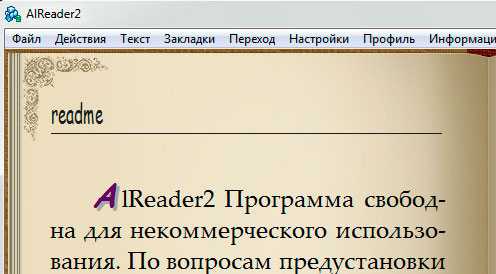

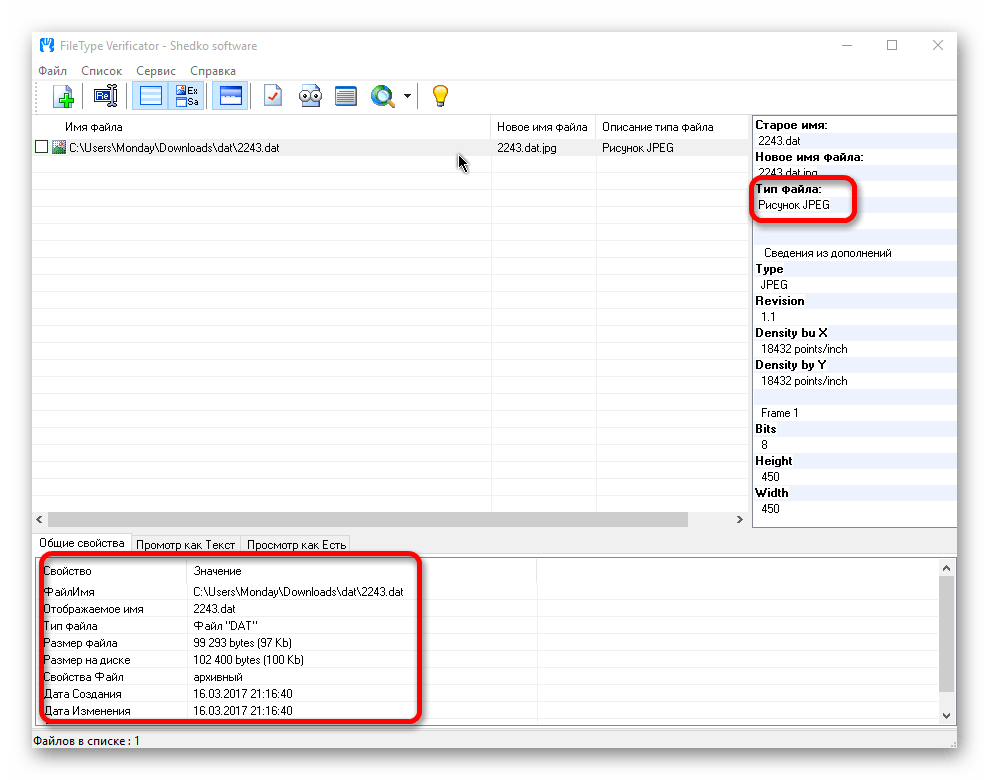
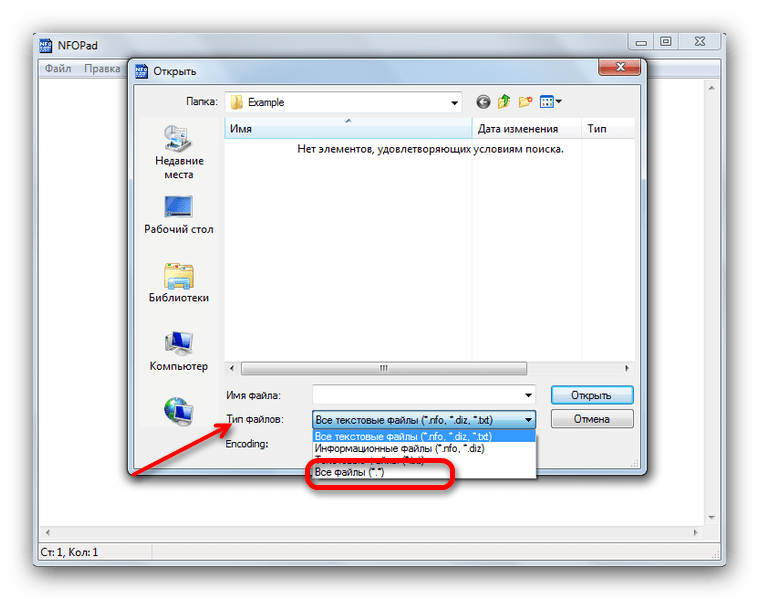
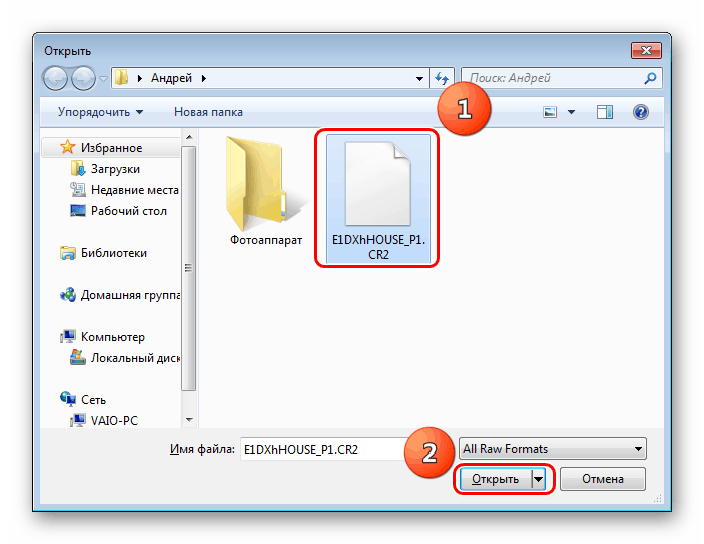 Возможные значения:
Возможные значения: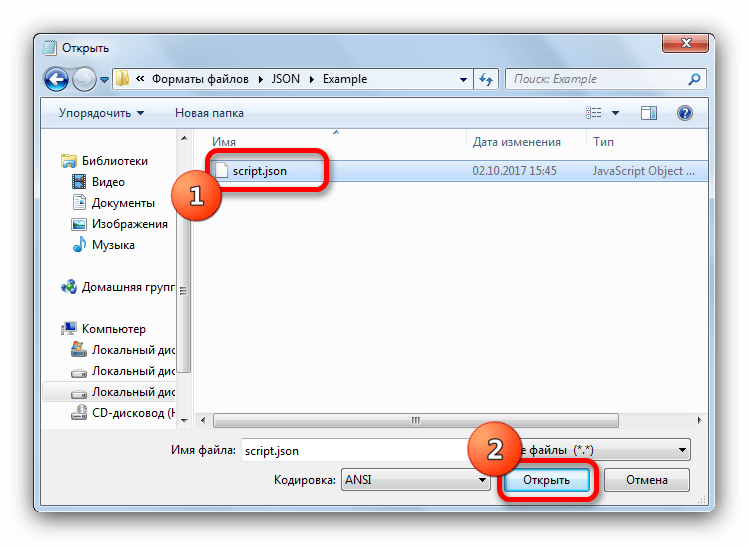
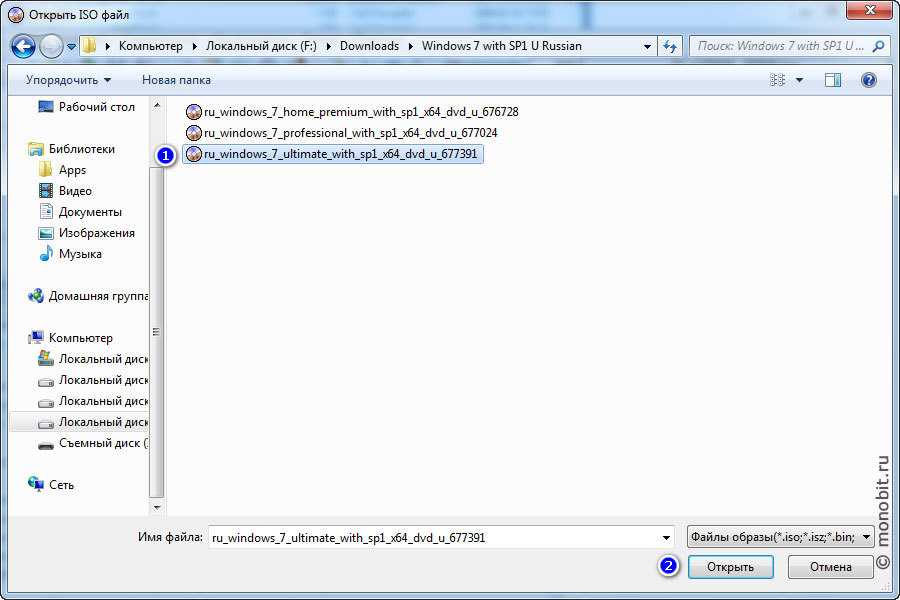 высота
высота 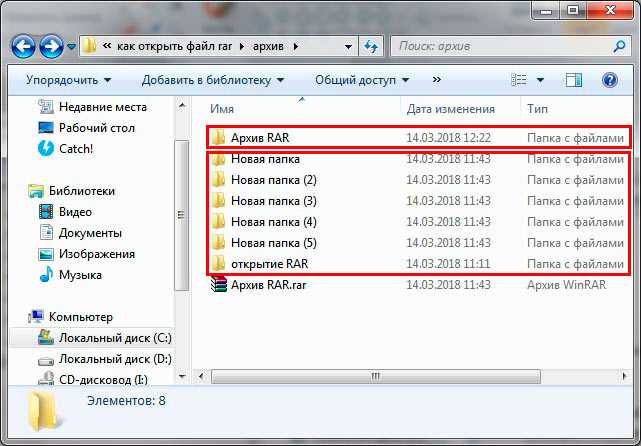
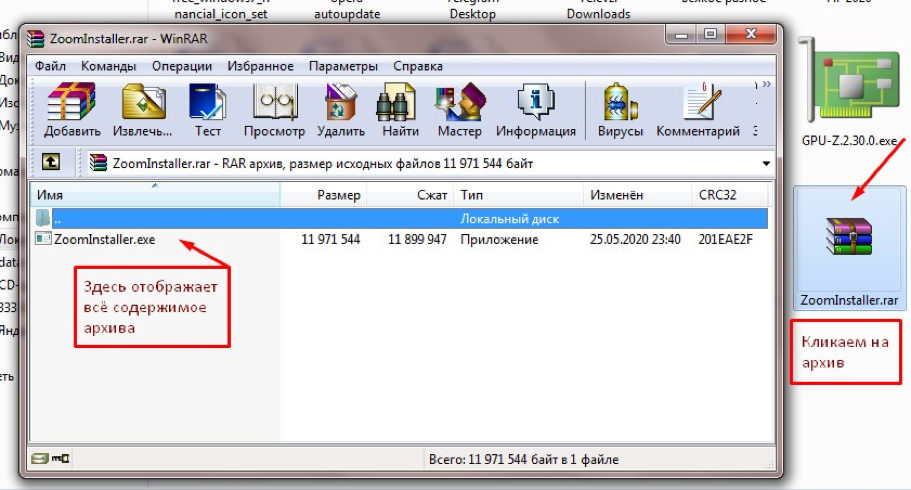

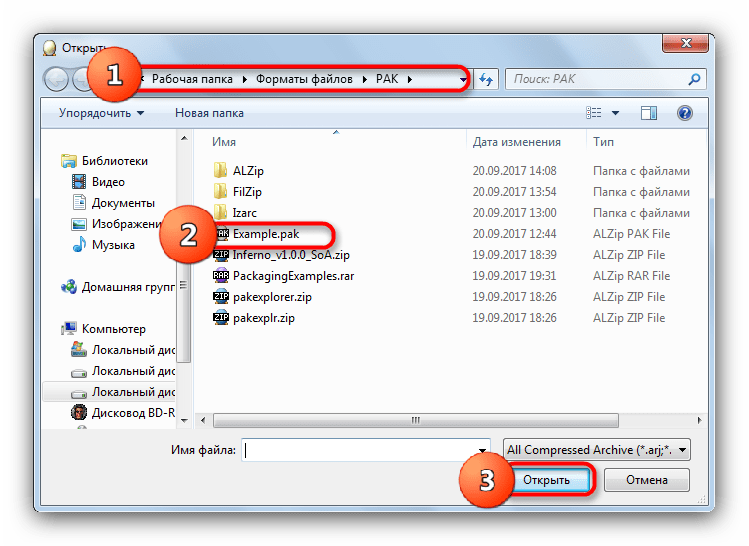
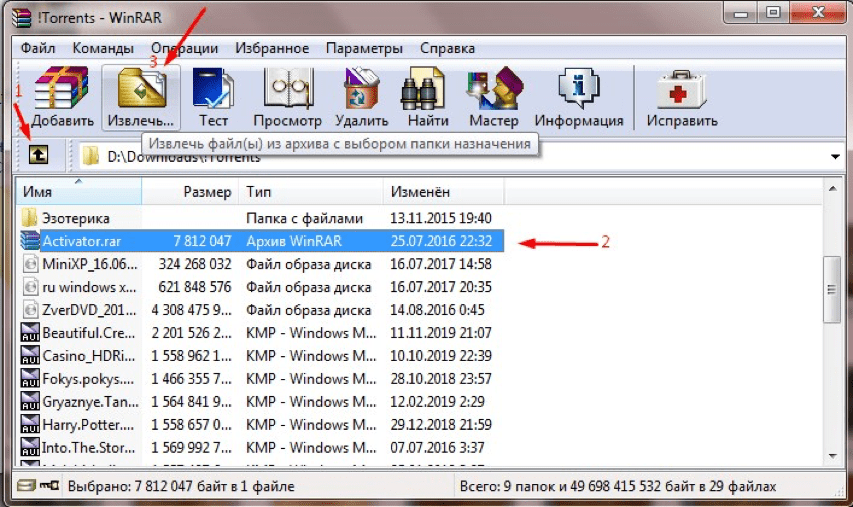 Это может быть не всегда необходимо, если конечный модуль визуализации (например, браузер при создании HTML) поддерживает [двунаправленный алгоритм Unicode].
Это может быть не всегда необходимо, если конечный модуль визуализации (например, браузер при создании HTML) поддерживает [двунаправленный алгоритм Unicode].
 Значения метаданных, указанные внутри документа или с помощью
Значения метаданных, указанные внутри документа или с помощью 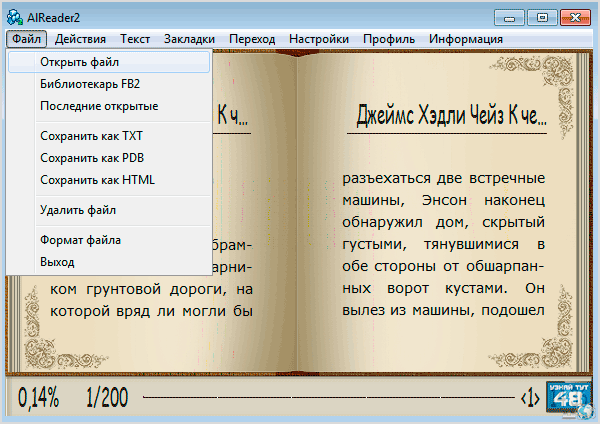
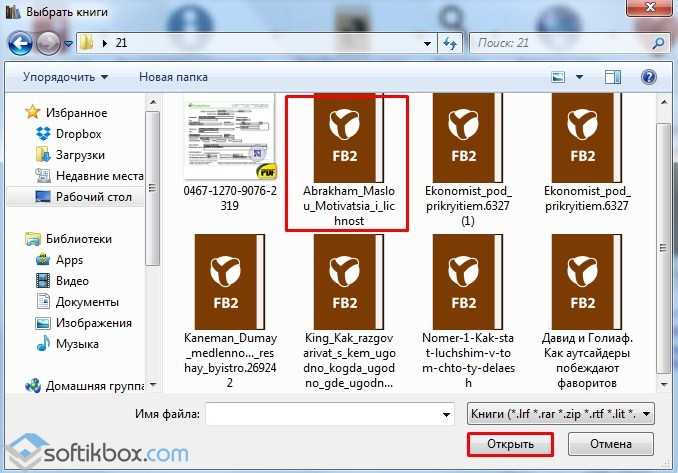 Медиафайлы загружаются, считываются из файловой системы или извлекаются из двоичного контейнера (например, docx) по мере необходимости. Исходные пути к файлам используются, если они являются относительными путями, не содержащими … В противном случае имена файлов создаются из хэша SHA1 содержимого.
Медиафайлы загружаются, считываются из файловой системы или извлекаются из двоичного контейнера (например, docx) по мере необходимости. Исходные пути к файлам используются, если они являются относительными путями, не содержащими … В противном случае имена файлов создаются из хэша SHA1 содержимого.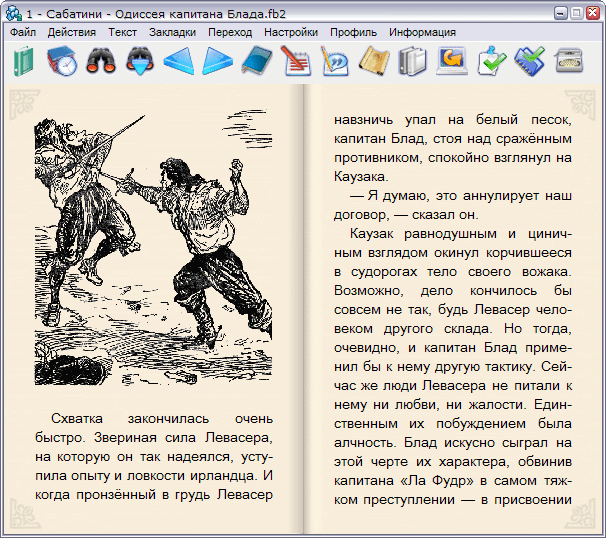 Строки не могут содержать пробелов.
Строки не могут содержать пробелов.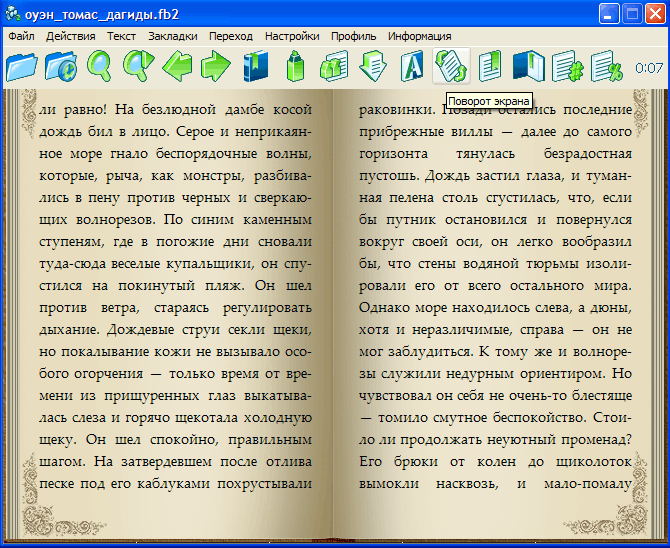 Там, где в исходном коде есть несемантические новые строки, в выводе также будут несемантические новые строки.
Там, где в исходном коде есть несемантические новые строки, в выводе также будут несемантические новые строки. Вкладки в обычном тексте всегда рассматриваются как пробелы.
Вкладки в обычном тексте всегда рассматриваются как пробелы.